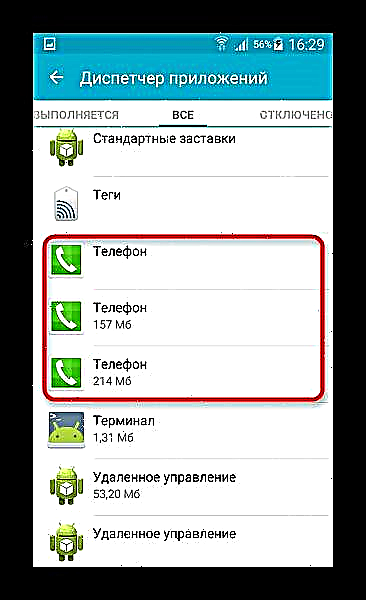Сіз қоңырауларға арналған стандартты қосымшаны бастағанда «com.android.phone процесі тоқтатылды» деген қате орын алуы мүмкін. Мұндай сәтсіздік тек бағдарламалық жасақтамаға байланысты пайда болады, сондықтан сіз оны өзіңіз түзете аласыз.
«Com.android.phone процесі тоқтатылды» дегеннен құтылу
Әдетте, мұндай қате келесі себептер бойынша пайда болады - тергішке деректердің зақымдалуы немесе ұялы желі уақытын дұрыс анықтамау. Сондай-ақ, ол түбір арқылы қол жетімді бағдарламадан жасалған манипуляциялар кезінде пайда болады. Бұл мәселені келесі әдістердің көмегімен шешуге болады.
1-әдіс: уақытты автоматты түрде анықтауды өшіріңіз
Ескі ұялы телефондардан да, Android смартфондары ұялы желілердегі ағымдағы уақытты автоматты түрде анықтау функциясымен келді. Егер қарапайым телефондарда проблема болмаса, онда желідегі кез келген ауытқулармен смартфондар істен шығуы мүмкін. Егер сіз қабылдаудың тұрақсыз аймағында болсаңыз, онда сізде мұндай қателік болуы мүмкін - жиі келетін қонақ. Одан құтылу үшін уақытты автоматты анықтауды өшіру керек. Бұл келесідей жасалады:
- Кіріңіз «Параметрлер».
- Жалпы параметрлер топтарында опцияны табыңыз «Күні мен уақыты».

Біз оған кіреміз. - Бұл мәзірде бізге элемент керек «Күн мен уақытты автоматты түрде анықтау». Құсбелгіні алып тастаңыз.

Кейбір телефондарда (мысалы, Samsung), сіз де өшіруіңіз керек «Уақыт белдеуін автоматты түрде анықтау». - Содан кейін заттарды қолданыңыз Күнді орнатыңыз және «Уақытты орнатыңыз»оларға қажетті мәндерді жазу арқылы.


Параметрлерді жабуға болады.
Осы манипуляциялардан кейін телефон қосымшасы еш қиындықсыз іске қосылуы керек. Егер қате әлі де байқалса, оны шешудің келесі әдісіне өтіңіз.
2-әдіс: тергіш қосымшаның деректерін тазалаңыз
Егер телефон қосымшасын іске қосу мәселесі оның деректері мен кэштерінің бүлінуіне байланысты болса, бұл әдіс тиімді болады. Бұл опцияны пайдалану үшін келесі әрекеттерді орындау керек.
- Өту «Параметрлер» және олардан табыңыз Бағдарлама реттеушісі.
- Бұл мәзірде қойындыға ауысыңыз «Барлығы» қоңырау шалуға жауап беретін жүйелік қосымшаны табыңыз. Әдетте шақырылады «Телефон», «Телефон» немесе Қоңыраулар.
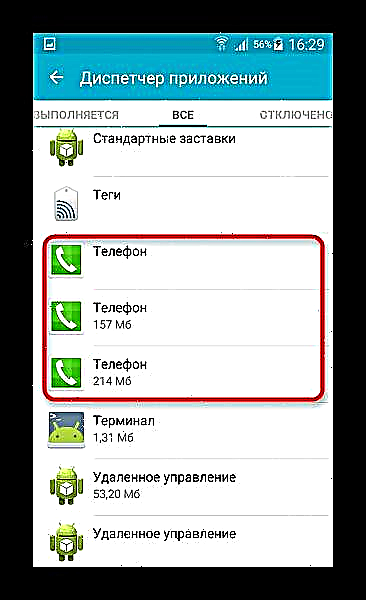
Қолданбаның атын түртіңіз. - Ақпарат қойындысындағы түймелерді басыңыз Тоқтату, Кэшті тазарту, «Деректерді өшіру».


Егер өтініштер болса «Телефон» бірнеше, олардың әрқайсысы үшін процедураны қайталаңыз, содан кейін құрылғыны қайта қосыңыз.
Қайта жүктеуден кейін бәрі қалыпты жағдайға оралуы керек. Егер көмектеспесе, әрі қарай оқып шығыңыз.
3-әдіс: бөгде нөмір тергіш қосымшасын орнатыңыз
Іс жүзінде кез-келген жүйелік қосымшалар, соның ішінде сәтсіз «Телефон», үшінші тарап алмастыра алады. Мұнда сізге қажет нәрсені таңдаңыз немесе Play Store-ға барып, «телефон» немесе «тергіш» сөздерін іздеңіз. Таңдау едәуір бай, сонымен қатар кейбір терушілерде қолдау көрсетілетін параметрлердің кеңейтілген тізімі бар. Алайда, үшінші тарап бағдарламалық жасақтамасын әлі толық шешім деп атауға болмайды.
4-әдіс: Қатты ысыру
Бағдарламалық жасақтама ақауларын шешудің ең радикалды әдісі - зауыттық параметрлерге қалпына келтіру. Маңызды файлдардың сақтық көшірмесін жасаңыз және осы процедураны орындаңыз. Әдетте, қалпына келтіргеннен кейін барлық қиындықтар жоғалады.
Біз «com.android.phone» көмегімен қатенің барлық ықтимал шешімдерін қарастырдық. Алайда, егер сізде қосатын нәрсе болса, түсініктемелерден бас тартыңыз.